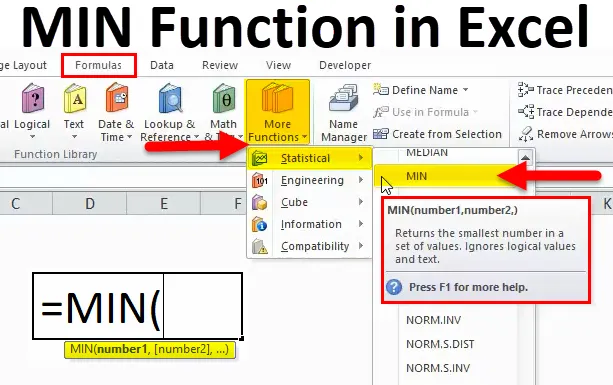
MIN-funksjon i Excel (Innholdsfortegnelse)
- MIN i Excel
- MIN-formel i Excel
- Hvordan bruke MIN-funksjon i Excel?
MIN i Excel
MIN-funksjonen er en innebygd funksjon i excel som kommer inn under kategorien statistisk funksjon som brukes til å hente det minste datasettet fra det gitte antallet.
MIN-formel i Excel
Nedenfor er MIN-formelen:
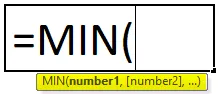
argumenter:
nummer1: - Dette tallet1 refererer til numerisk verdi eller område som inneholder en numerisk verdi.
nummer2- (valgfritt): - Dette tallet2 refererer til numerisk verdi eller område som inneholder en numerisk verdi.
Trinn for å åpne MIN-funksjon i Excel:
Vi kan finne MIN-funksjonen i Excel under kategorien statistisk funksjon
- Velg formler. Klikk på insert-funksjonen. Vi vil få en dialogboks. I kategorien velger du kategorien og velger MIN-funksjonen.

- En annen måte å snarveien er i den avanserte versjonen, og vi kan finne flere alternativer i formelfeltet. Velg mer funksjon og velg kategoristatistikken og velg MIN-funksjonen
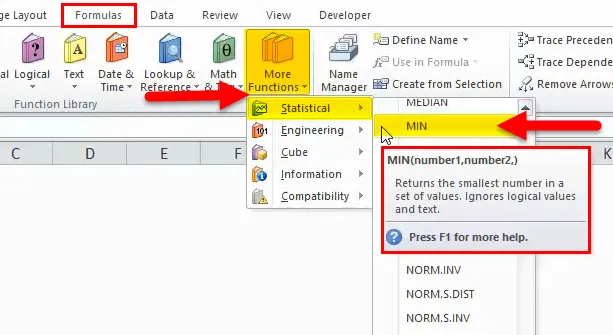
La oss nå se eksemplet på hvordan Min-funksjonen fungerer med de gitte dataene.
Hvordan bruker MIN-funksjonen i Excel?
MIN-funksjonen er veldig enkel å bruke. La oss nå se hvordan du bruker MIN-funksjonen i Excel ved hjelp av noen eksempler.
Du kan laste ned denne MIN-funksjonen Excel-mal her - MIN-funksjonen Excel-malMIN i Excel - Eksempel nr. 1
I det følgende eksemplet skal vi se MIN-funksjonen ved å bruke numeriske verdier, tekst, nullverdier og negative verdier.
MIN-funksjon i excel returnerer alltid den minste verdien avhenger av de gitte dataene.
Negativ verdi:
MIN Funksjon i Excel vurder alltid de numeriske verdiene, selv om vi har et utvalg av negative verdier, den vil kun ta hensyn til numeriske verdier.
Hvis vi har data med negative verdier, vil denne MIN-funksjonen vurdere de laveste negative verdiene for de gitte dataene og returnere den laveste negative verdien. La oss se eksemplet nedenfor som viser salgsdata med negativverdier.

I eksemplet over nå skal vi finne ut minimumsverdiene for salg og følge trinnene nedenfor
- Sett inn MIN-funksjonen

- Velg cellen der dataene er plassert for å anta at valg av C2: C9
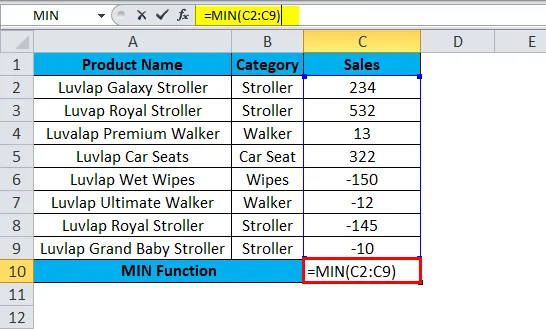
Resultat:
I eksemplet over har vi sett MIN-funksjon returnere laveste negative verdi som-150, Så vi kan forstå at MIN-funksjonen vil vurdere numeriske verdier og også laveste negative verdier.

Tekstverdier:
La oss se et annet eksempel ved bruk av tekst der MIN-funksjonen brukes nøyaktig
Vi vil vurdere de samme salgsdataene med liten endring i salgsdata som er vist nedenfor.
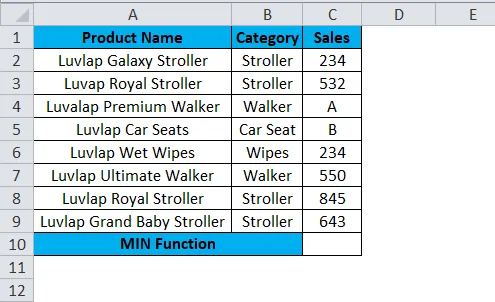
I ovennevnte salgsdata la vi merke til at vi har nevnt noen karakternavn for det bestemte produktnavnet der Walker er navngitt som klasse A og Car Seat er navngitt som klasse B som er mest solgte produkt på nettet.
Nå skal vi bruke MIN-funksjonen for å beregne den minste verdien, ettersom vi allerede har nevnt at MIN-funksjonen kun tar hensyn til de numeriske verdiene og utelater tekstverdiene
La oss bruke MIN-funksjonen og sjekke resultatet.
- Sett først inn funksjonen MIN
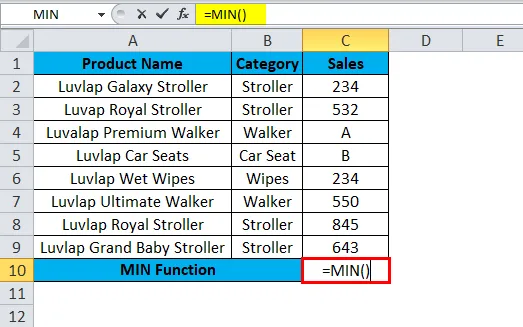
- Velg cellene fra C2: C9
- = MIN (C2: C9)
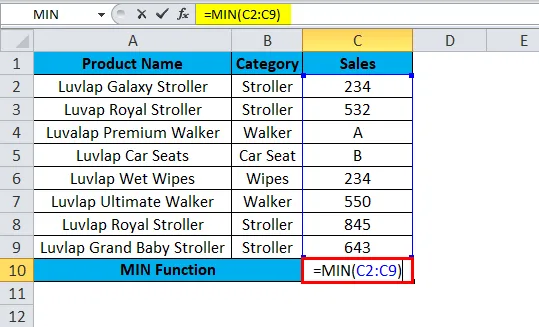
I eksemplet over viser den tydelig at MIN-funksjonen kun vurderte numeriske verdier og utelatt teksten og returnerte den minste verdien av de gitte verdiene.

MIN-funksjon ved å bruke NULL-verdier:
Anta at vi har salgsdata med nullverdier der salg ikke har skjedd for den spesifikke måneden i dette tilfellet. Hvis vi bruker MIN-funksjon, vil de vurdere de samme tallverdiene og utelate nullverdiene
La oss se et fungerende eksempel for å sjekke resultatet, vi har endret de samme salgsdataene med noen små modifikasjoner der vi har nevnt noen av produktsalgsverdiene som nullverdier, dvs. tomme verdier.
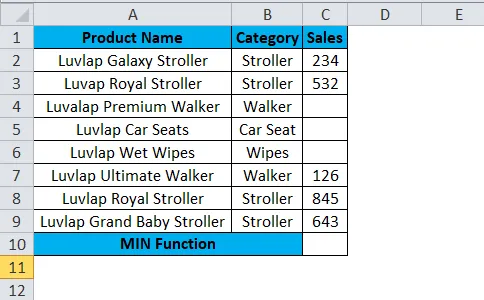
- Sett først inn MIN-funksjonen
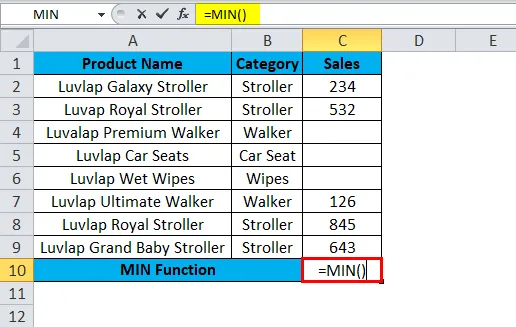
- Velg cellen fra C2: C9
- = MIN (C2: C9)
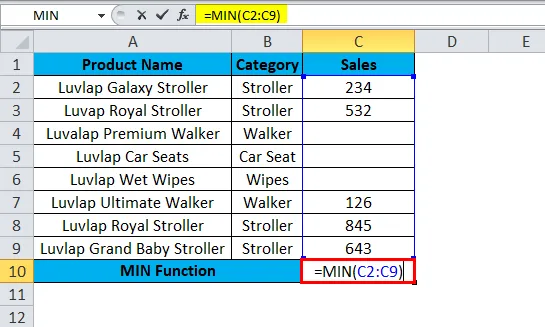
Resultat:
I eksemplet nedenfor returnerte MIN-funksjonen bare MIN-verdien og utelatt nullverdiene som er vist nedenfor
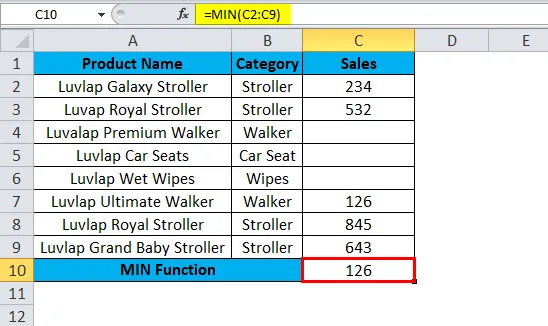
I dette eksemplet har vi et antall tall i A- og B-kolonnen
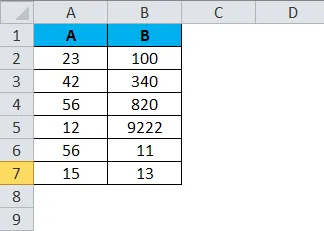
Følg trinnene nedenfor for å finne ut minimumsverdien.
- Først skriver du inn funksjonen i celle A8
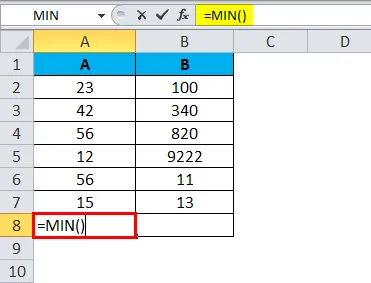
- = MIN (A2: A7).
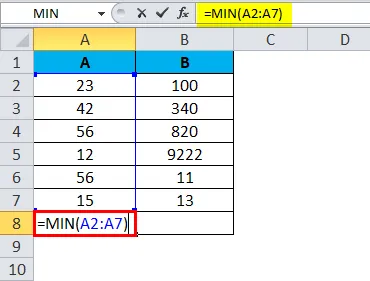
- Trykk enter.
Nå vil MIN-funksjonen finne minimumsverdien innenfor datoperioden, og resultatet er vist nedenfor.
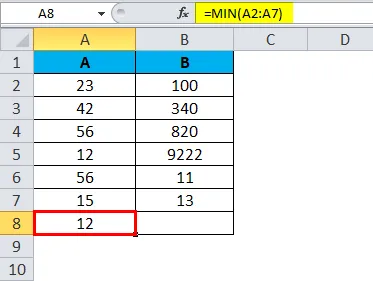
Tilsvarende finner vi min verdi for kolonne B
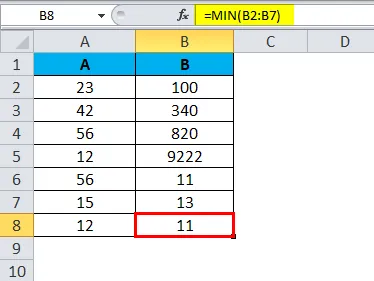
Så vi har funnet ut minimumsverdien som 12 innenfor det gitte dataområdet, og det samme som i B-kolonnen er minverdien 11.
MIN i Excel - Eksempel # 2
I eksemplet nedenfor har vi noen sett med salgsdata med kategorisk klient salgsverdi. Anta at vi trenger å finne ut den spesifikke kategorien med minimum salgsverdi. Her MIN-funksjon vil være nyttig for å finne ut nøyaktig samsvar.
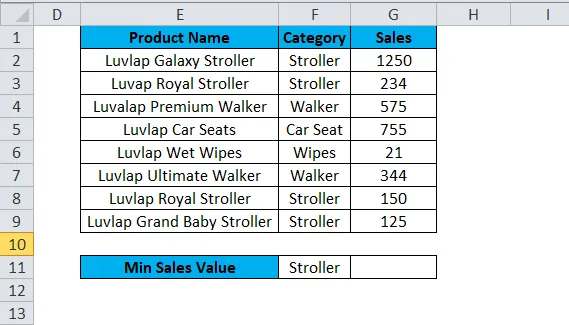
I dette eksemplet skal vi finne den spesifikke kategorien som heter barnevogn MIN-verdi for å finne ut minimumsverdien, følg trinn nedenfor
- Sett inn MIN-funksjonen
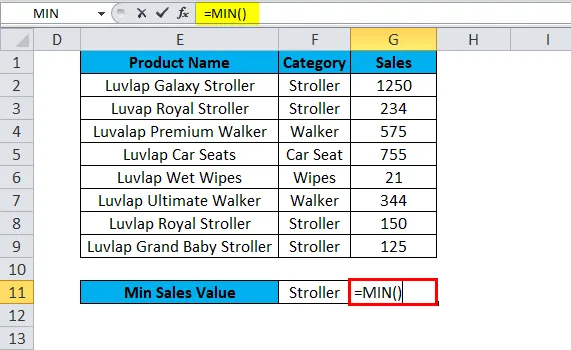
- Velg barnevogn av kategoritype
- = MIN (G2, G3, G8, G9)
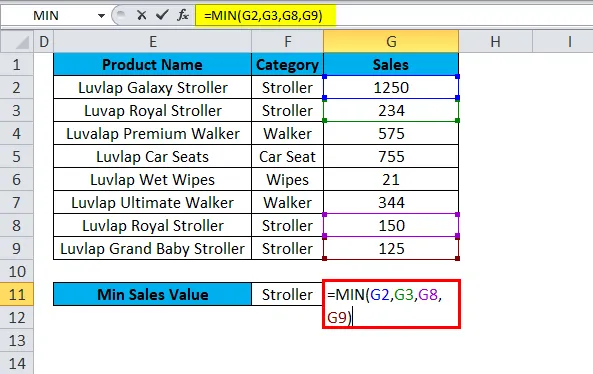
- trykk enter
- Vi vil få resultatet som 125 som MIN-verdien for kategorien barnevogn
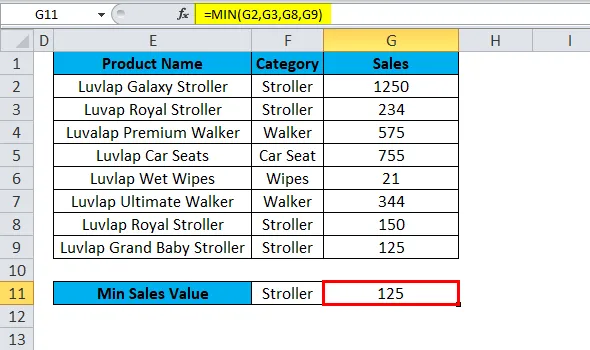
MIN i Excel - Eksempel # 3
La oss se det andre eksemplet der vi trenger å finne laveste karakter av studentene etter kjønn
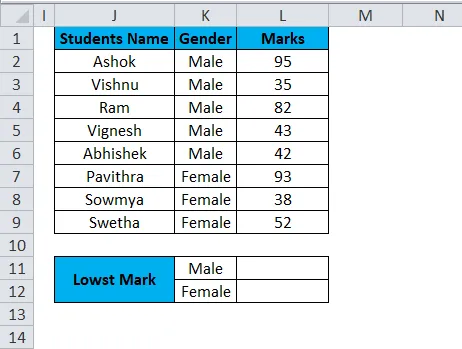
Følg trinnene nedenfor for å finne den laveste karakteren til studentenes kjønnsmessig
- Sett inn MIN-funksjonen
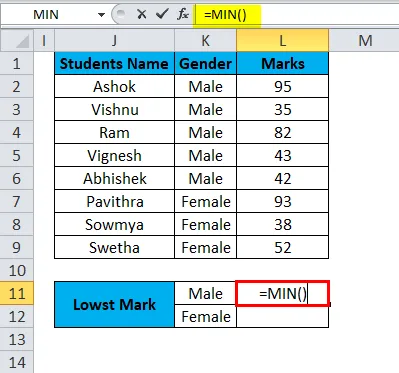
- Velg mannlig kjønnssøyle og velg MIN-nummeret.
- = MIN (L2, L3, L4, L5, L6)

Resultat:
Nå fikk vi det laveste merket for mannskategorien som 35
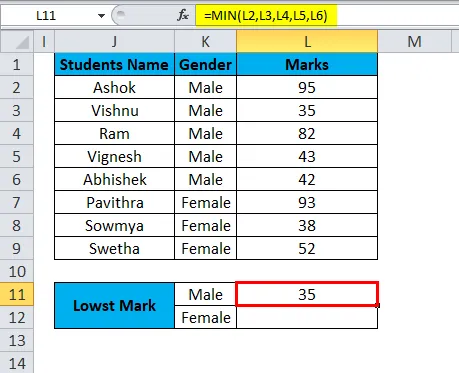
Nå må vi finne ut det laveste merket for kvinnekategorien
Følg trinnene nedenfor for å finne den laveste karakteren til studentenes kjønnsmessig
- Sett inn MIN-funksjonen
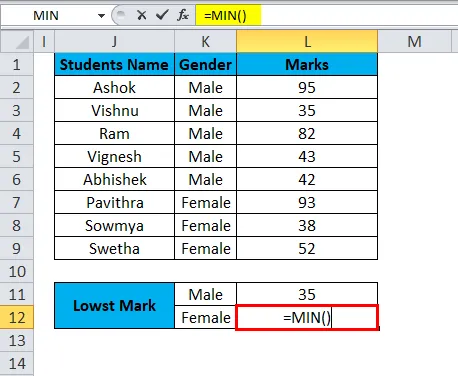
- Velg kjønnssøylen og velg MIN-nummeret.
- = MIN (L7, L8, L9)

Resultat:
Endelig fikk vi det laveste merket under kvinnekategorien som vist nedenfor
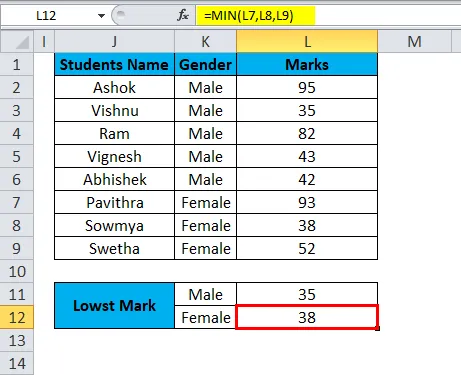
Anta at hvis vi har GRADE nevnt i studentens markeringsliste, hvordan denne MIN-funksjonen fungerer. La oss se med eksemplet
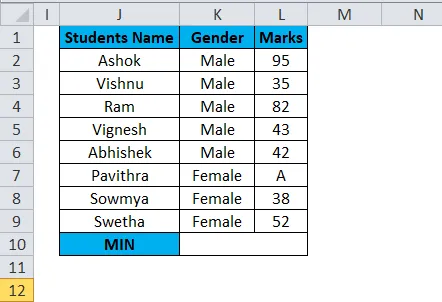
- Sett inn MIN-funksjonen
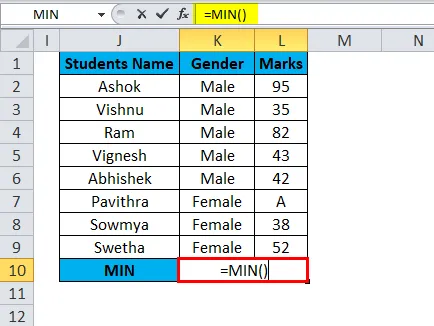
- Velg den kvinnelige kjønnskategorien
- = MIN (L7, L8, L9)

Vi har sett at i MARKER er kolonnen Karakter A nevnt for den aktuelle studenten hvis vi bruker min-funksjonen excel vil bare ta heltallverdier og returnere minimumsverdien som vist på skjermbildet nedenfor.
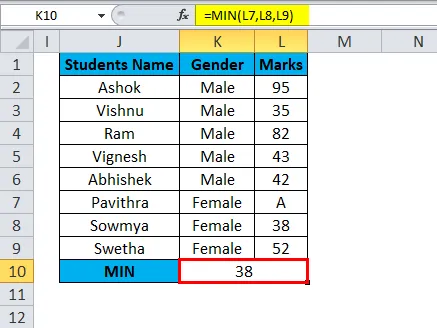
MIN funksjonsfeil:
Vanlige feil oppstår når du bruker MIN i Excel:
- # Verdi: vi har sett denne feilen for det meste i alle tilfeller min funksjon returnerer denne feilen hvis noen ikke-numeriske verdier er blitt brukt.
- MIN-funksjonen vil ikke ta hensyn til logiske, null- og tekstverdier.
Anbefalte artikler
Dette har vært en guide til Excel MIN-funksjon. Her diskuterer vi MIN-formelen og hvordan du bruker MIN-funksjonen sammen med praktiske eksempler og nedlastbar Excel-mal. Du kan også gå gjennom andre foreslåtte artikler -
- Bruk av INT-funksjon i Excel
- Eksempler på Excel RAND-funksjon
- Hvordan bruke VENSTRE funksjon i MS Excel
- Excel TANH-funksjon med eksempler
- Eksempler på Excel-makroer